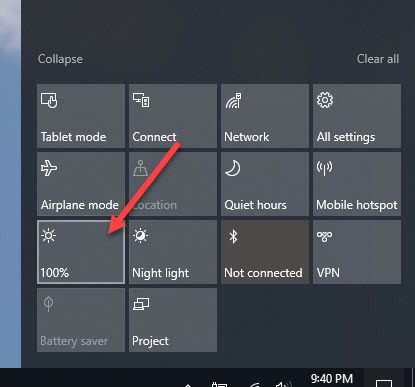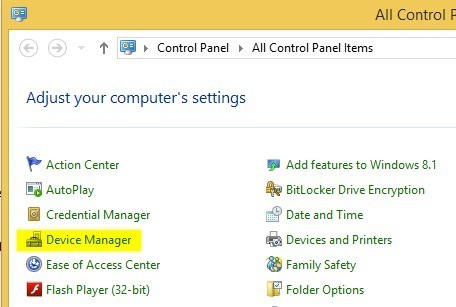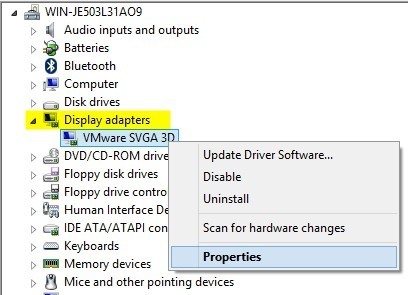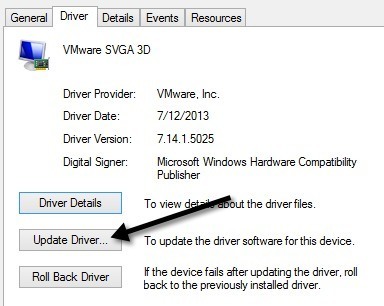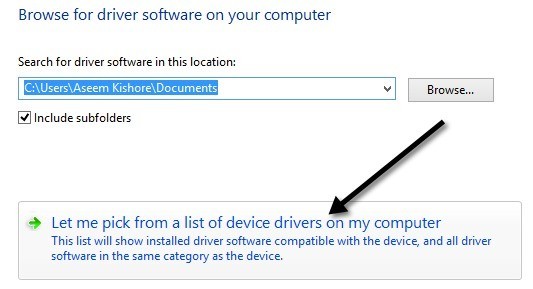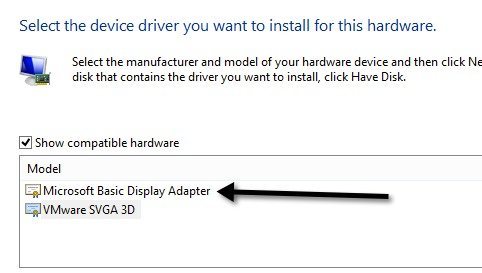Dopo aver aggiornato un vecchio laptop Lenovo a Windows 10 di recente, mi sono imbattuto in un problema molto fastidioso. Per qualsiasi motivo, la capacità di regolare la luminosità ha smesso di funzionare. Premendo i tasti di luminosità sulla tastiera mostrerebbe che il livello di luminosità era in aumento o in diminuzione, ma nulla è effettivamente cambiato sullo schermo! È stata la cosa più strana che avessi mai visto.
La prima cosa che ho pensato è che potrebbe esserci un problema hardware e Windows 10 non ha riconosciuto correttamente la pressione dei tasti. Ho deciso di provare a cambiare il livello di luminosità nel sistema operativo stesso. Ho aperto il Centro operativo e ho fatto clic su Espandie poi ho provato a regolare la luminosità, ma di nuovo non è successo nulla! Ora ero davvero confuso.
Ho anche provato ad andare su Opzioni risparmio energia e cambiare la luminosità lì, ma ancora una volta non ha fatto alcuna differenza sul display attuale. Il secondo pensiero che mi è venuto in mente è che si trattava di un problema con il guidatore. Sono andato al sito Web di Lenovo e ho scaricato l'ultimo driver che potevo trovare per la macchina. Speravo che avrebbe risolto il problema, ma non è così!
A questo punto, ho pensato che potrebbe essere che l'ultimo driver non supporta ancora correttamente Windows 8.1 e quindi ho bisogno di provare il driver grafico standard o di base di Windows. Alla fine, questo è ciò che ha risolto il problema. Ora devo solo aspettare che Lenovo rilasci un driver aggiornato per il mio vecchio laptop Lenovo. Ecco come risolvere temporaneamente il problema.
Innanzitutto, apri il Pannello di controllo e fai clic su Gestione dispositivi:
Successivamente, espandi Schede video, quindi fai clic con il pulsante destro sulla scheda grafica installata sul sistema e seleziona Proprietà. Potrebbe essere qualcosa come Intel HD Graphics, ecc. Dipenderà dal tipo di scheda grafica che hai installato, ma ci dovrebbero essere solo uno o due valori massimi.
Ora vai avanti e fai clic sulla scheda Driver, quindi fai clic sul pulsante Aggiorna driver.
Successivamente avrai due opzioni. Desideri scegliere l'opzione Cerca il mio computer per il driver.
Abbiamo quasi finito, quindi tieni andando! Ora vai avanti e fai clic sul pulsante Fammi selezionare da un elenco di driver di dispositivo sul mio computerin basso.
Ora vuoi scegliere un driver diverso per la scheda grafica. Potresti giocare e sceglierne uno diverso e vedere quale funziona per te, ma il più sicuro sarà sempre Schermata di visualizzazione Microsoft Basic.
A seconda del sistema, è possibile visualizzare diversi driver elencati nella casella, anche lo stesso driver elencato più volte. Puoi provare alcuni degli altri, ma se non funziona niente, usa solo il driver di base. Sfortunatamente, non sarai in grado di eseguire il sistema operativo alla massima risoluzione o frame rate se usi il driver di base, ma almeno puoi regolare la luminosità.
Nel mio caso, ho semplicemente passato al driver di base, ho regolato la luminosità nel punto in cui avevo bisogno e poi sono tornato al driver del produttore originale. Il livello di luminosità è rimasto al livello che avevo impostato, quindi è stato buono. Poi controlla ogni tanto per vedere se c'è un nuovo driver e installalo quando diventa disponibile.
Tuttavia, a volte un driver più vecchio funziona meglio. Ho avuto lo stesso problema su un Lenovo IdeaPad P400 e ho dovuto installare un driver più vecchio per rendere lo schermo più luminoso. In caso contrario, lo schermo era sempre scuro, anche con la luminosità completamente alzata.
Se hai ancora difficoltà a regolare la luminosità del tuo computer Windows 10, pubblica qui un commento e facci sapere dettagli. Buon divertimento!